轻松掌握爱剪辑旋转视频方向秘籍
在如今这个短视频盛行的时代,我们常常会拍摄各种各样的视频来记录生活中的美好瞬间,但有时因为拍摄角度的问题,视频的方向可能会不符合我们的预期,别担心,今天我就来给大家详细讲解一下如何使用爱剪辑来旋转视频方向,让您的视频变得完美无瑕!
当您打开爱剪辑软件后,首先要做的就是将需要旋转方向的视频导入到软件中,您可以通过点击软件界面上的“添加视频”按钮,然后在弹出的文件选择窗口中找到您的视频文件并选中,点击“打开”即可完成导入。
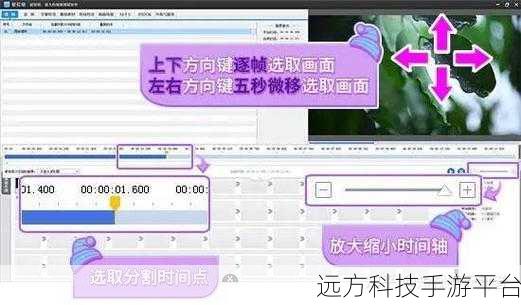
导入视频后,您会在软件的“已添加片段”区域看到您的视频,双击这个视频片段,此时会弹出一个“预览/截取”窗口。
在这个“预览/截取”窗口中,您可以找到一个名为“画面风格”的选项卡,点击它,然后在左侧的列表中找到“画面”这一项。
在“画面”的选项中,您会看到有多种画面调整的功能,其中就包括“自由旋转”,点击“自由旋转”后,您可以通过右侧的参数设置来调整视频的旋转角度,这里您可以手动输入旋转的角度数值,也可以通过拖动滑块来直观地调整。
调整好旋转角度后,别忘记点击“确认修改”按钮,这样您的旋转设置才能生效。
如果您对旋转后的效果不太满意,还可以随时重新进行调整,直到达到您满意的效果为止。
设置完成后,点击“导出视频”按钮,选择您想要的视频格式、分辨率等参数,然后等待软件将处理好的视频导出即可。
您已经掌握了使用爱剪辑旋转视频方向的具体操作步骤,是不是感觉很简单呢?赶紧去试试吧,让您的视频变得更加精彩!
相关问答:
1、爱剪辑旋转视频方向后会影响视频画质吗?
一般情况下,只要您按照正常的操作步骤进行旋转,并且在导出视频时选择合适的参数,是不会对视频画质产生明显影响的。
2、除了旋转方向,爱剪辑还能对视频画面进行哪些调整?
爱剪辑还可以调整视频的亮度、对比度、饱和度等,以及添加各种特效和滤镜。
3、爱剪辑旋转视频方向的操作在手机版和电脑版上是一样的吗?
手机版和电脑版的爱剪辑在操作上可能会有一些差异,具体步骤可能会有所不同,但总体的思路和功能是相似的。